Vous devez être un utilisateur averti pour forcer l’installation de Windows 11 sur un PC ancienne génération. Si ce n’est pas votre cas, nous pouvons vous assister après avoir fait un diagnostic spécifique à votre cas et établi un devis avec vous. Contactez-nous.
Cette page ne concerne que les PC bootant sous BIOS ancienne génération. Si votre PC est UEFI, allez sur cette page.

Attention, installer windows 11 sur un ordinateur incompatible ancienne génération BIOS / MBR comporte quelques risques. On ne peut pas garantir un succés à tous les coups, les performances risquent d’être décevantes, il se pourrait que lors de mises à jour futures, windows ne boote plus … Gardez le à l’esprit et donc sauvegardez toutes vos données avant de commencer, puis régulièrement à l’avenir.
Pour pouvoir utiliser Windows 11 à partir de la version 24H2, le processeur doit contenir les jeux d’instructions POPCNT et SSE4.2. Cela est incontournable, donc si votre processeur n’a pas ces jeux d’instructions, vous ne pourrez installer que Windows 11 23H2 dont la date de fin de support est pratiquement la même que celle de Windows 10: aucun intérêt. Si vous avez un doute, vérifiez à l’aide de CPU-Z. Si votre processeur a les jeux d’instructions POPCNT/SSE4.2, alors continuez:
Utiliser Rufus pour créer une clé USB compatible BIOS
Télécharger l’ISO de Windows 11 depuis le site officiel Microsoft
Veillez à sélectionner le bon téléchargement, en particulier la langue correspondant à votre windows actuel.
Brancher une clé USB (8 Go minimum) et lancer Rufus puis
Sélectionner l’ISO de Windows 11.
Dans « Type de partition », choisir MBR
Système de destination : BIOS
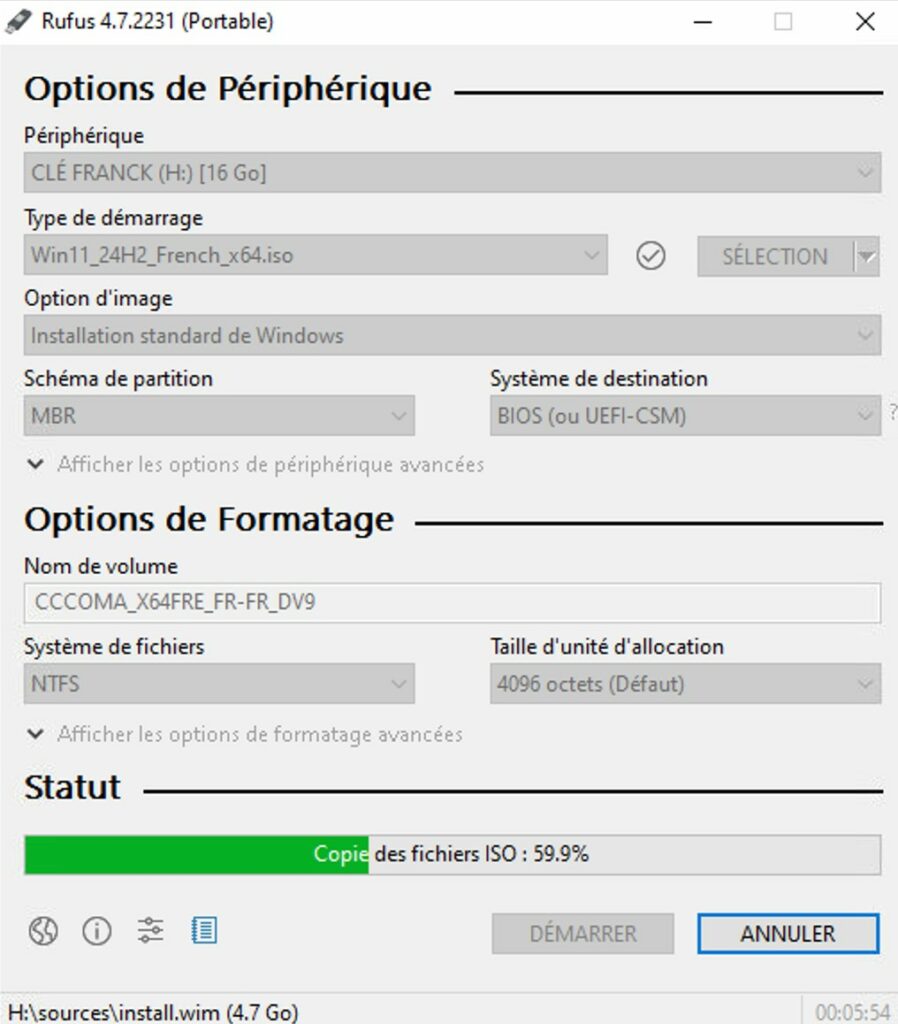
Cliquer sur Démarrer.
Une fenêtre apparaîtra pour désactiver les vérifications : déscativez ce qui est proposé, en particulier Supprimer le TPM 2.0, Supprimer le Secure Boot, Supprimer la vérification du CPU
Vérifiez bien l’installation en mode BIOS + MBR
Forcer la mise à jour de Windows 11 sur un PC ancienne génération avec une clé Rufus
Une fois la clé créée, l’ouvrir dans l’explorateur de fichiers, puis lancer setup.exe et suivre les instructions pour conserver vos paramètres, fichiers et applications (à moins que vous ne vouliez vraiment les supprimer, mais dans ce cas, passez plutôt à l’installation fresh install ci-dessous).
Pour garantir les mises à jour futures, il est conseillé de « patcher » le système avec les contournements TPM et CPU expliqués sur cette page (suivez les directives à partir de « On va donc configurer Windows pour accepter les réinstallations sur matériel non compatible » et bien entendu ne refaites pas l’installation de Windows).
Forcer l’installation de Windows 11 sur un PC ancienne génération en fresh install avec une clé Rufus
Une fois la clé créée, il faut rédemarrer le PC sur cette clé (voir la notice du PC pour les options de démarrage, ou « boot menu »), afin d’installer un windows 11 tout neuf sur votre PC BIOS/MBR.
Au moment où l’installation affiche la sélection du disque de démarrage, si vous avez plusieurs disques, bien repérer lequel contient votre système Windows.
Sur le disque système windows, effacer toutes les partitions jusqu’à obtenir un seul espace non alloué sur tout le disque, puis continuez.
Pour garantir les mises à jour futures, il est conseillé de « patcher » le système avec les contournements TPM et CPU expliqués sur cette page (suivez les directives à partir de « On va donc configurer Windows pour accepter les réinstallations sur matériel non compatible » et bien entendu ne refaites pas l’installation de Windows).